구글 크롬(Chrome) 웹사이트 비밀번호 자동완성 비번 추가하기

크롬(Chrome) 브라우저는 방문하는 사이트(예 : 네이버)에 비밀번호를 입력하면 저장 여부를 확인합니다.


비밀번호를 저장하려면 저장을 클릭하면 됩니다.
아래와 같이 '미리보기 아이콘'을 클릭하면 입력한 비밀번호를 확인할 수 있습니다.


'저장' 버튼을 누르면 비밀번호가 저장됩니다.
다시 웹사이트에서 '열쇠' 아이콘을 클릭하면 해당 사이트의 비밀번호가 저장된 것을 확인할 수 있습니다.

크롬 비밀번호 관리자 페이지
크롬 브라우저에서 점 세개 아이콘 ▷ 설정 ▷ 자동완성 ▷ '비밀번호 관리자'를 클릭하면 크롬에 저장된 모든 아이디와 비밀번호를 확인하고 수정 삭제 할 수 있는 '비밀번호 관리자' 페이지가 열립니다.


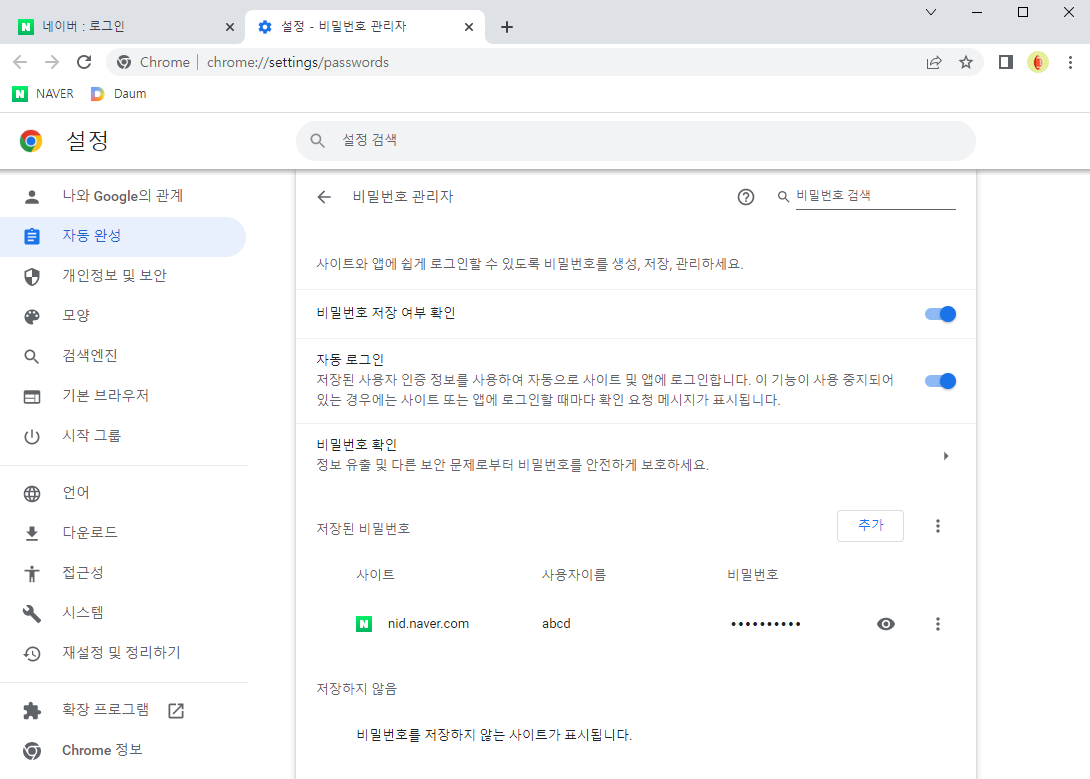
사이트 비밀번호 추가하기
'비밀번호 관리자' 페이지에서 직접 사이트 아이디와 비밀번호를 추가하는 방법입니다.
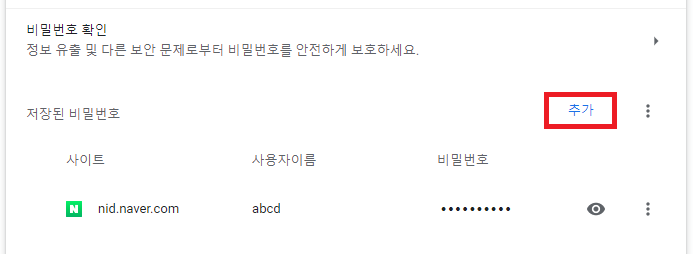
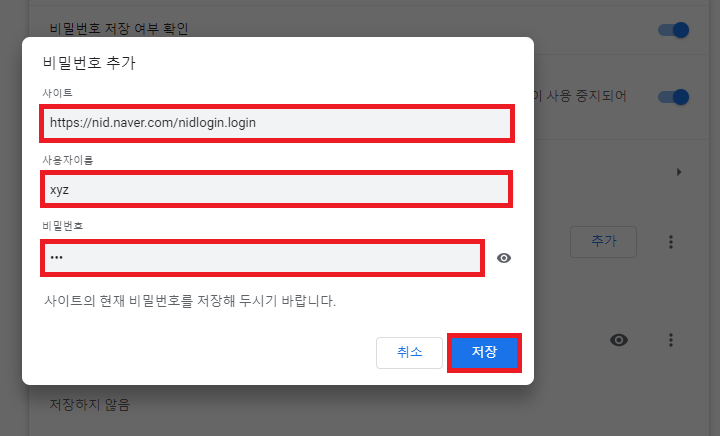
추가 ▷ 사이트, 사용자 이름, 비밀번호를 입력 ▷ 저장을 클릭하면 새로운 사이트 비밀번호를 추가할 수 있습니다.
크롬(Chrome)에 저장된 비밀번호 로그인
과거 웹사이트 방문시 크롬(Chrome)에 비밀번호를 저장했다면 간단하게 로그인할 수 있습니다.
크롬 브라우저에서 사이트(예 : 네이버) 방문 후 로그인 양식으로 이동합니다.
크롬 자동완선 기능에 의해 아이디와 비밀번호가 자동으로 작성됩니다.
**사이트에 아이디와 비밀번호를 한 개만 저장한 경우는 로그인 양식이 자동으로 완성됩니다.
**사이트에 두 개 이상의 아이디와 비번을 저장한 경우는 아래처럼 사용할 계정을 선택하면 됩니다.
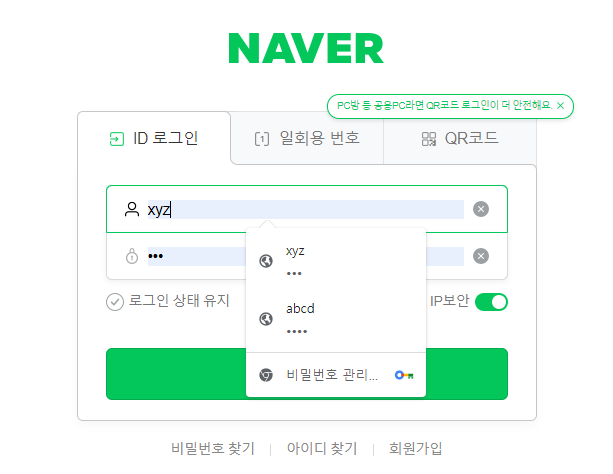
이상 구글 크롬 웹사이트 비밀번호 설정, 사이트 비밀번호 추가, 저장된 비밀번호로 사이트 로그인 방법에 대해서 알아보았습니다.